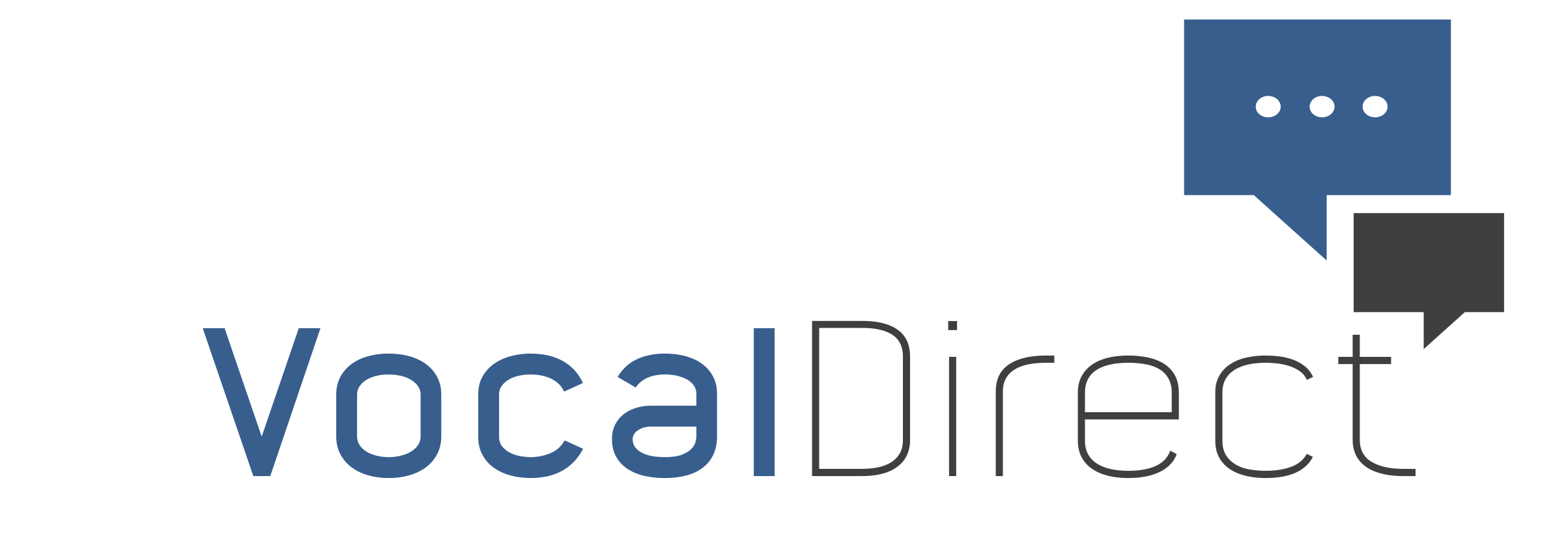Importation d'utilisateurs LDAP et mise à jour
L'outil d'importation d'utilisateurs LDAP permet de générer des comptes utilisateurs VocalDirect depuis une sélection de profils utilisateurs LDAP.
L'outil est accessible via le bouton " " situé en haut à droite de la liste des utilisateurs ; deux options apparaissent au survol de la souris : "Maj" et "Import" (
" situé en haut à droite de la liste des utilisateurs ; deux options apparaissent au survol de la souris : "Maj" et "Import" (  ).
).
1. Import d'utilisateurs
Pour l'import d'utilisateur LDAP, choisir l'option "Import". Trois outils d'import sont accessibles via les onglets situés en haut de l'interface :
Import manuel :
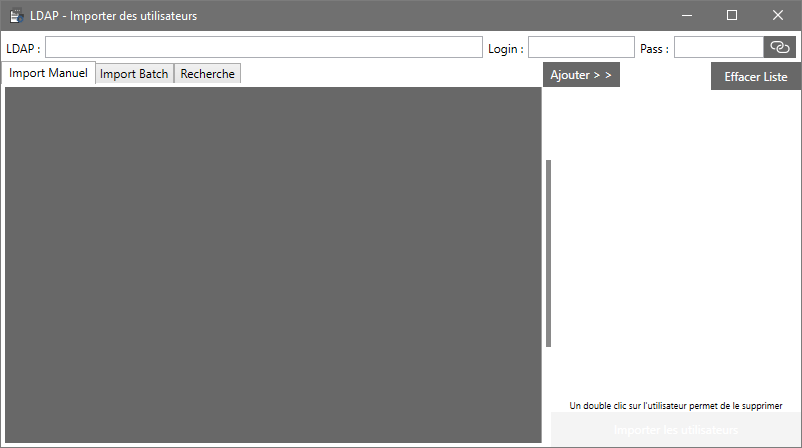
Pour accéder à l'annuaire LDAP, renseigner le nom de domaine ainsi que les identifiants de connexion ("Login" et "Pass") puis cliquer sur le bouton de connexion (" ") ou appuyer sur Entrée.
") ou appuyer sur Entrée.
Exemple d'annuaire LDAP connecté :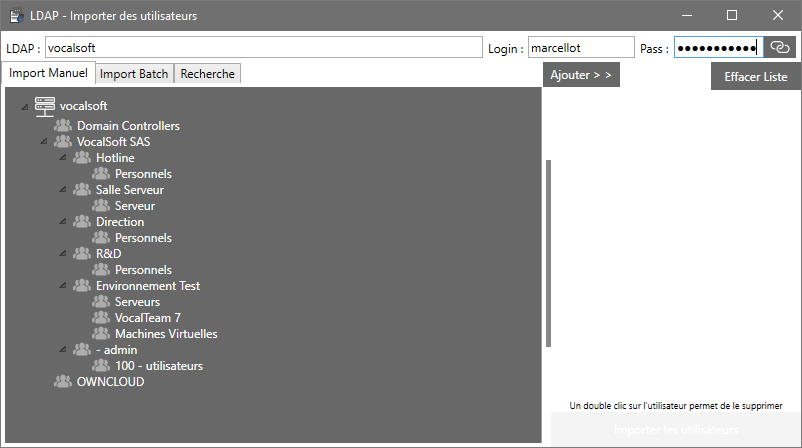
- Pour ajouter un compte LDAP à la liste des utilisateurs à générer :
Sélectionner le compte souhaité dans l'arborescence puis cliquer sur le bouton "> Ajouter" ou effectuer un double-clic sur l'item correspondant au compte LDAP souhaité.
Le compte apparaît immédiatement dans la liste des utilisateurs à générer située à droite de l'interface.
Réitérer l'opération pour autant de comptes que souhaité.
- Pour retirer un compte de la liste des utilisateurs à générer :
Dans la liste des utilisateurs à générer, effectuer un double-clic sur le nom correspondant au compte à retirer.
Réitérer l'opération pour autant de compte que souhaité.
- Pour retirer tous les compte de la liste des utilisateurs à générer :
Cliquer sur le bouton "Effacer Liste" situé en haut à droite de la liste des utilisateurs à générer.
- Pour valider et générer les comptes sélectionnés dans VocalDirect :
Cliquer sur le bouton "Importer les utilisateurs" situé en bas à droite de l'interface.
Import batch :
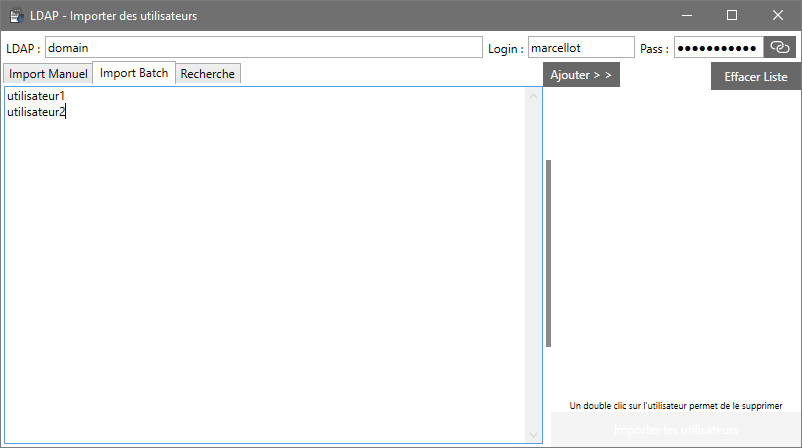
L'import batch permet de retrouver un groupe d'utilisateurs LDAP en renseignant leurs sAMAccountName séparés d'un retour chariot.
Après avoir renseigné les noms de comptes, cliquer sur "Ajouter" pour peupler la liste de droite avec les comptes LDAP correspondant.
Recherche :
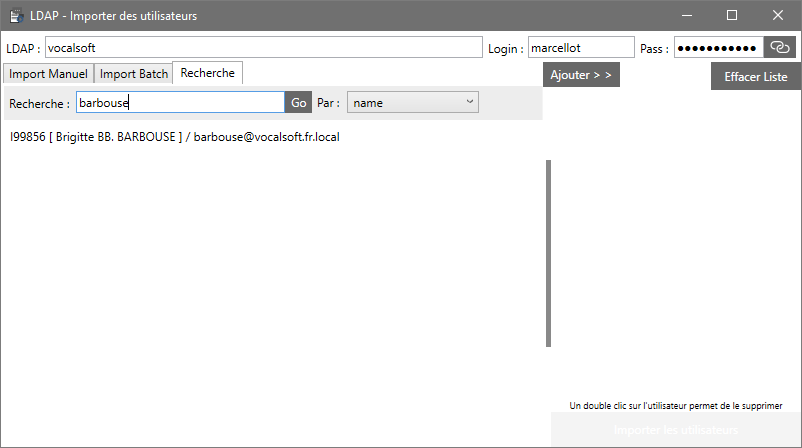
L'outil de recherche permet de retrouver un utilisateur LDAP.
La recherche peut être effectuée sur la base de la propriété sélectionnée (name, displayName, ...) à droite de la zone de recherche.
2. Mise à jour des utilisateurs
L'outil de mise à jour des compte LDAP permet de mettre à jour pour chaque utilisateur les propriétés utilisées par la solution.
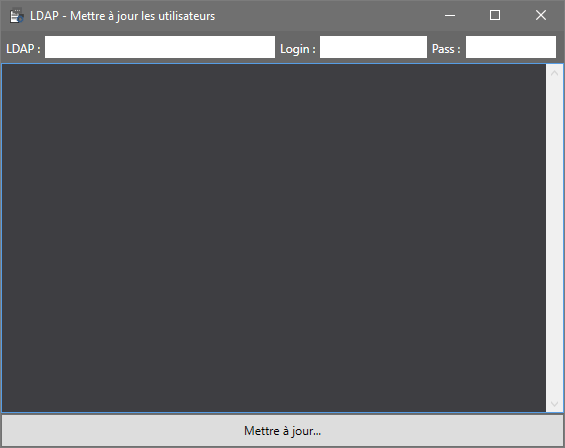
Après avoir renseigné les informations de connexion au LDAP, cliquer sur "Mettre à jour".
La mise à jour des comptes déjà importés modifie toutes les propriétés des comptes à l'exception des identifiants de connexion.
Le déroulé de l'opération est détaillé dans la zone de texte, remontant le détail des erreurs pouvant être rencontrées.
Information :
Les comptes utilisateurs générés via l'outil d'import LDAP sont visibles dans la liste des utilisateurs VocalDirect et sont différentiables des comptes créés manuellement grâce à l'information stockée pour chaque compte dans la colonne "Type" ("LDAP" ou "LOCAL").
L'authentification des utilisateurs dont le compte a été importé depuis un annuaire LDAP étant vérifiée directement auprès du contrôleur de domaine, les fonctions de modification de mot de passe ne seront pas utilisables pour ces comptes utilisateurs.
Le champ description des utilisateurs importés du LDAP est verrouillé car réservé au stockage des informations de connexion pour l'ancien système d'AD (antérieur à Windows 2000) qui peuvent différer dans certains cas rares des informations de connexion du système d'AD actuel.
Dans la solution, l'identifiant étant prioritaire sur la description, un utilisateur standard dont l'identifiant serait identique à la description d'un utilisateur importé du LDAP sera forcément choisi lors de la connexion.
Important :
Seul Microsoft Active Directory est compatible avec l'outil d'import.
Note importante concernant la connexion des utilisateurs
Les utilisateurs LDAP importés peuvent se connecter dans la solution à l'aide des informations suivante :
- [nom d'ouverture de session]@[extension de domaine] (exemple : jean.dupont@domaine.fr.local)
- [nom d'ouverture de session] (exemple : jean.dupont)
- [nom de domaine]\[nom d'ouverture de session (antérieur à Windows2000)] (exemple : DOMAINE\dupont)
- [nom d'ouverture de session (antérieur à Windows2000)] (exemple : dupont)